कोडिंग का लेवल: ऐडवांस
अवधि: 30 मिनट
प्रोजेक्ट का टाइप: कस्टम फ़ंक्शन
खास जानकारी
Google Sheets के लिए, तथ्यों की जांच करने वाला कस्टम फ़ंक्शन. इसका इस्तेमाल, Apps Script प्रोजेक्ट के तौर पर किया जा सकता है. यह Vertex AI एजेंट और Gemini मॉडल की मदद से काम करता है.
इस सैंपल में दिखाया गया है कि Google Sheets की स्प्रेडशीट में, दो तरह के एआई संसाधनों का इस्तेमाल कैसे किया जा सकता है:
- Vertex AI Agent Engine में डिप्लॉय किए गए ADK एजेंट का इस्तेमाल करके, एआई एजेंट को कई टूल और कई चरणों में तर्क करने की बेहतर क्षमताएं मिलती हैं.
- एआई मॉडल, जो Vertex AI के Gemini मॉडल का इस्तेमाल करके, बेहतर तरीके से समझने, जनरेट करने, और खास जानकारी देने की सुविधाएँ देते हैं.
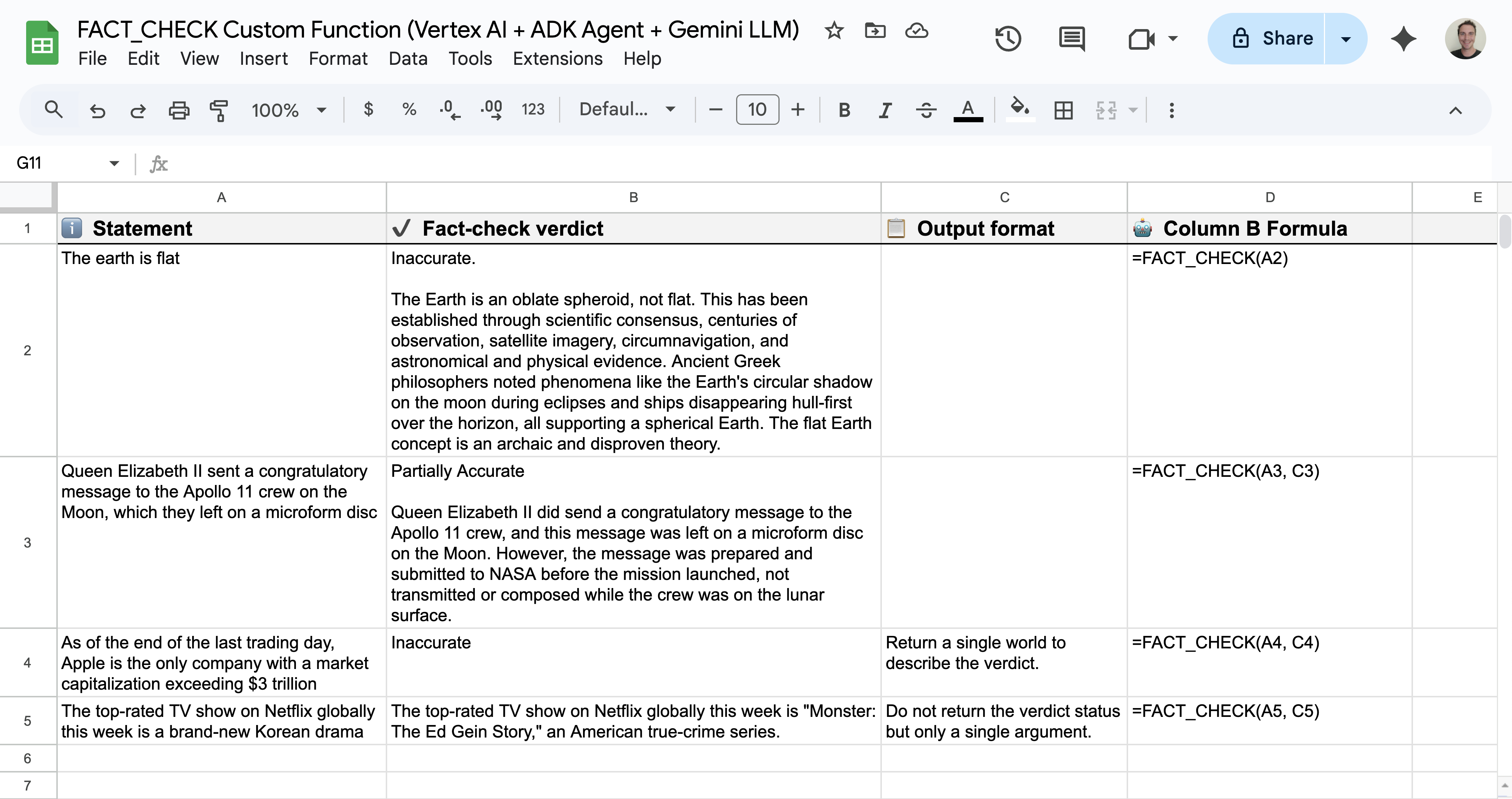
मकसद
- यह समझना कि समाधान क्या करता है.
- जानें कि समाधान को कैसे लागू किया जाता है.
- Vertex AI एजेंट को डिप्लॉय करें.
- स्क्रिप्ट सेट अप करें.
- स्क्रिप्ट चलाएं.
इस समाधान के बारे में जानकारी
Sheets के कस्टम फ़ंक्शन का नाम FACT_CHECK है. यह एक एंड-टू-एंड समाधान के तौर पर काम करता है. यह सुविधा, किसी स्टेटमेंट का विश्लेषण करती है. इसके बाद, वेब पर मौजूद नई जानकारी का इस्तेमाल करके जवाब देती है. साथ ही, नतीजे को आपके चुने गए फ़ॉर्मैट में दिखाती है:
- इस्तेमाल:
=FACT_CHECK("Your statement here")का इस्तेमाल करके, कम शब्दों में जानकारी पाएं.=FACT_CHECK("Your statement here", "Your output formatting instructions here")के लिए, आउटपुट के किसी चुनिंदा फ़ॉर्मैट की ज़रूरत है.
- वजह: LLM Auditor ADK AI Agent (Python sample).
- आउटपुट फ़ॉर्मैटिंग: Gemini मॉडल.
यह समाधान, UrlFetchApp का इस्तेमाल करके Vertex AI REST API का अनुरोध करता है.
आर्किटेक्चर
इस डायग्राम में, Google Workspace और Google Cloud के उन संसाधनों का आर्किटेक्चर दिखाया गया है जिनका इस्तेमाल कस्टम फ़ंक्शन करता है.
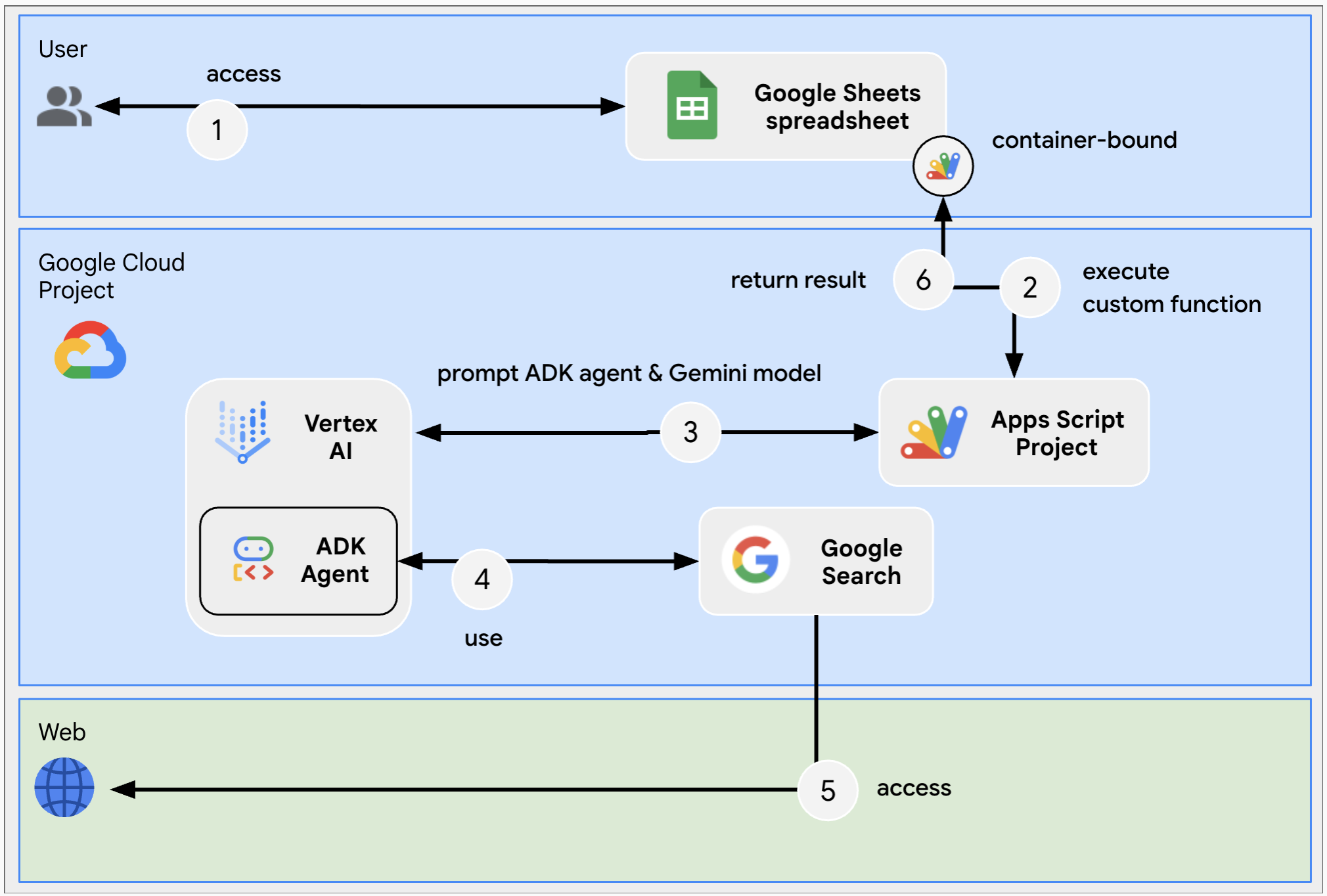
ज़रूरी शर्तें
इस सैंपल का इस्तेमाल करने के लिए, आपको इन ज़रूरी शर्तों को पूरा करना होगा:
- Google खाता (Google Workspace खातों के लिए, एडमिन की मंज़ूरी ज़रूरी हो सकती है).
इंटरनेट ऐक्सेस करने की सुविधा वाला वेब ब्राउज़र.
LLM Auditor ADK एजेंट की ज़रूरी शर्तें
- Python 3.11+: इसे इंस्टॉल करने के लिए, Python की आधिकारिक वेबसाइट पर दिए गए निर्देशों का पालन करें.
- Python Poetry: इसे इंस्टॉल करने के लिए, Poetry की आधिकारिक वेबसाइट पर दिए गए निर्देशों का पालन करें.
- Google Cloud CLI: इसे इंस्टॉल करने के लिए, Google Cloud की आधिकारिक वेबसाइट पर दिए गए निर्देशों का पालन करें.
एनवायरमेंट तैयार करना
इस सेक्शन में, Google Cloud प्रोजेक्ट बनाने और उसे कॉन्फ़िगर करने का तरीका बताया गया है.
Google Cloud प्रोजेक्ट बनाना
Google Cloud कंसोल
- Google Cloud console में, मेन्यू > IAM और एडमिन > प्रोजेक्ट बनाएं पर जाएं.
-
प्रोजेक्ट का नाम फ़ील्ड में, अपने प्रोजेक्ट के लिए जानकारी देने वाला नाम डालें.
ज़रूरी नहीं: प्रोजेक्ट आईडी में बदलाव करने के लिए, बदलाव करें पर क्लिक करें. प्रोजेक्ट बनाने के बाद, उसका आईडी नहीं बदला जा सकता. इसलिए, ऐसा आईडी चुनें जो प्रोजेक्ट के पूरे लाइफ़टाइम के लिए आपकी ज़रूरतों को पूरा करे.
- जगह फ़ील्ड में, ब्राउज़ करें पर क्लिक करके, अपने प्रोजेक्ट के लिए संभावित जगहें दिखाएं. इसके बाद, चुनें पर क्लिक करें.
- बनाएं पर क्लिक करें. Google Cloud Console, डैशबोर्ड पेज पर रीडायरेक्ट हो जाता है. इसके बाद, आपका प्रोजेक्ट कुछ ही मिनटों में बन जाता है.
gcloud सीएलआई
नीचे दिए गए डेवलपमेंट एनवायरमेंट में से किसी एक में, Google Cloud CLI (gcloud) को ऐक्सेस करें:
-
Cloud Shell: अगर आपको gcloud CLI के साथ ऑनलाइन टर्मिनल का इस्तेमाल करना है, तो Cloud Shell चालू करें.
Cloud Shell चालू करें -
लोकल शेल: लोकल डेवलपमेंट एनवायरमेंट का इस्तेमाल करने के लिए, gcloud सीएलआई को इंस्टॉल करें और शुरू करें.
Cloud प्रोजेक्ट बनाने के लिए,gcloud projects createकमांड का इस्तेमाल करें:gcloud projects create PROJECT_ID
Cloud प्रोजेक्ट के लिए बिलिंग की सुविधा चालू करना
Google Cloud कंसोल
- Google Cloud Console में, बिलिंग पर जाएं. मेन्यू > बिलिंग > मेरे प्रोजेक्ट पर क्लिक करें.
- कोई संगठन चुनें में जाकर, वह संगठन चुनें जो आपके Google Cloud प्रोजेक्ट से जुड़ा है.
- प्रोजेक्ट की लाइन में, कार्रवाइयां मेन्यू () खोलें. इसके बाद, बिलिंग बदलें पर क्लिक करें और Cloud Billing खाता चुनें.
- खाता सेट करें पर क्लिक करें.
gcloud सीएलआई
- उपलब्ध बिलिंग खातों की सूची देखने के लिए, यह कमांड चलाएं:
gcloud billing accounts list - किसी बिलिंग खाते को Google Cloud प्रोजेक्ट से लिंक करने के लिए:
gcloud billing projects link PROJECT_ID --billing-account=BILLING_ACCOUNT_IDइनकी जगह ये डालें:
PROJECT_IDउस Cloud प्रोजेक्ट का प्रोजेक्ट आईडी है जिसके लिए आपको बिलिंग की सुविधा चालू करनी है.BILLING_ACCOUNT_IDवह बिलिंग खाता आईडी है जिसे Google Cloud प्रोजेक्ट से लिंक करना है.
Vertex AI API चालू करना
Google Cloud कंसोल
Google Cloud Console में, Vertex AI और Cloud Resource Manager API चालू करें.
पुष्टि करें कि आपने सही Cloud प्रोजेक्ट में Vertex AI API चालू किया है. इसके बाद, आगे बढ़ें पर क्लिक करें.
पुष्टि करें कि आपने सही एपीआई चालू किया है. इसके बाद, चालू करें पर क्लिक करें.
gcloud सीएलआई
अगर ज़रूरी हो, तो मौजूदा Cloud प्रोजेक्ट को उस प्रोजेक्ट पर सेट करें जिसे आपने
gcloud config set projectकमांड का इस्तेमाल करके बनाया है:gcloud config set project PROJECT_IDPROJECT_ID की जगह, बनाए गए Cloud प्रोजेक्ट का प्रोजेक्ट आईडी डालें.
gcloud services enableकमांड का इस्तेमाल करके, Vertex AI API को चालू करें:gcloud services enable aiplatform.googleapis.com
Google Cloud Console में सेवा खाता बनाना
Vertex AI User की भूमिका वाला नया सेवा खाता बनाने के लिए, यह तरीका अपनाएं:
Google Cloud कंसोल
- Google Cloud Console में, मेन्यू > आईएएम और एडमिन > सेवा खाते पर जाएं.
- सेवा खाता बनाएं पर क्लिक करें.
- सेवा खाते की जानकारी भरें. इसके बाद, बनाएं और जारी रखें पर क्लिक करें.
- ज़रूरी नहीं: अपने सेवा खाते को भूमिकाएं असाइन करें, ताकि उसे आपके Google Cloud प्रोजेक्ट के संसाधनों का ऐक्सेस मिल सके. ज़्यादा जानकारी के लिए, संसाधनों का ऐक्सेस देना, उसमें बदलाव करना, और उसे रद्द करना लेख पढ़ें.
- जारी रखें पर क्लिक करें.
- उन उपयोगकर्ताओं या ग्रुप के नाम डालें जिनके पास इस सेवा खाते को मैनेज करने और इससे जुड़ी कार्रवाइयां करने का ऐक्सेस है. हालांकि, यह ज़रूरी नहीं है. ज़्यादा जानकारी के लिए, सेवा खाते के डुप्लीकेट को मैनेज करना लेख पढ़ें.
- हो गया पर क्लिक करें. सेवा खाते का ईमेल पता नोट कर लें.
gcloud सीएलआई
- सेवा खाता बनाएं:
gcloud iam service-accounts createSERVICE_ACCOUNT_NAME\ --display-name="SERVICE_ACCOUNT_NAME" - ज़रूरी नहीं: अपने सेवा खाते को भूमिकाएं असाइन करें, ताकि उसे आपके Google Cloud प्रोजेक्ट के संसाधनों का ऐक्सेस मिल सके. ज़्यादा जानकारी के लिए, संसाधनों का ऐक्सेस देना, उसमें बदलाव करना, और उसे रद्द करना लेख पढ़ें.
सेवा खाता, सेवा खाते वाले पेज पर दिखता है. इसके बाद, सेवा खाते के लिए निजी कुंजी बनाएं.
निजी कुंजी बनाना
सेवा खाते के लिए निजी पासकोड बनाने और उसे डाउनलोड करने के लिए, यह तरीका अपनाएं:
- Google Cloud Console में, मेन्यू > आईएएम और एडमिन > सेवा खाते पर जाएं.
- अपना सेवा खाता चुनें.
- कुंजियां > कुंजी जोड़ें > नई कुंजी बनाएं पर क्लिक करें.
- JSON को चुनें. इसके बाद, बनाएं पर क्लिक करें.
आपकी नई सार्वजनिक/निजी कुंजी की जोड़ी जनरेट करके आपकी मशीन पर एक नई फ़ाइल के तौर पर डाउनलोड की जाती है. डाउनलोड की गई JSON फ़ाइल को अपनी वर्किंग डायरेक्ट्री में
credentials.jsonके तौर पर सेव करें. यह फ़ाइल, इस कुंजी की सिर्फ़ एक कॉपी है. अपनी कुंजी को सुरक्षित तरीके से सेव करने के बारे में जानकारी के लिए, सेवा खाते की कुंजियों को मैनेज करना लेख पढ़ें. - बंद करें पर क्लिक करें.
सेवा खातों के बारे में ज़्यादा जानने के लिए, Google Cloud IAM के दस्तावेज़ में सेवा खाते लेख पढ़ें.
LLM ऑडिटर ADK एआई एजेंट को डिप्लॉय करना
अगर आपने पहले से ऐसा नहीं किया है, तो अपने Google Cloud खाते से पुष्टि करें. साथ ही, Google Cloud प्रोजेक्ट का इस्तेमाल करने के लिए, Google Cloud CLI को कॉन्फ़िगर करें.
gcloud auth application-default logingcloud config set project PROJECT_IDgcloud auth application-default set-quota-project PROJECT_IDPROJECT_ID की जगह, बनाए गए Cloud प्रोजेक्ट का आईडी डालें.
इस GitHub रिपॉज़िटरी को डाउनलोड करें
अपने पसंदीदा लोकल डेवलपमेंट एनवायरमेंट में, डाउनलोड की गई संग्रहीत फ़ाइल को एक्सट्रैक्ट करें और
adk-samples/python/agents/llm-auditorडायरेक्ट्री खोलें.unzip adk-samples-main.zipcd adk-samples-main/python/agents/llm-auditorADK एजेंट के लिए, नया Cloud Storage बकेट बनाएं.
gcloud storage buckets create gs://CLOUD_STORAGE_BUCKET_NAME --project=PROJECT_ID --location=PROJECT_LOCATIONइनकी जगह ये डालें:
- CLOUD_STORAGE_BUCKET_NAME में, बकेट का कोई ऐसा नाम डालें जिसका इस्तेमाल आपको करना है.
- PROJECT_ID को उस Cloud प्रोजेक्ट के आईडी से बदलें जिसे आपने बनाया है.
- PROJECT_LOCATION को उस क्लाउड प्रोजेक्ट की जगह के साथ कॉल करें जिसे आपने बनाया है.
इन एनवायरमेंट वैरिएबल को सेट करें:
export GOOGLE_GENAI_USE_VERTEXAI=trueexport GOOGLE_CLOUD_PROJECT=PROJECT_IDexport GOOGLE_CLOUD_LOCATION=PROJECT_LOCATIONexport GOOGLE_CLOUD_STORAGE_BUCKET=CLOUD_STORAGE_BUCKET_NAMEइनकी जगह ये डालें:
- CLOUD_STORAGE_BUCKET_NAME में, बनाए गए बकेट का नाम डालें.
- PROJECT_ID को उस Cloud प्रोजेक्ट के आईडी से बदलें जिसे आपने बनाया है.
- PROJECT_LOCATION को उस क्लाउड प्रोजेक्ट की जगह के साथ कॉल करें जिसे आपने बनाया है.
वर्चुअल एनवायरमेंट से ADK एजेंट को इंस्टॉल और डिप्लॉय करें.
python3 -m venv myenvsource myenv/bin/activatepoetry install --with deploymentpython3 deployment/deploy.py --createएजेंट आईडी पाएं. आपको कस्टम फ़ंक्शन को कॉन्फ़िगर करने के लिए, इसकी ज़रूरत बाद में पड़ेगी.
python3 deployment/deploy.py --list
सैंपल कोड की समीक्षा करें
नई स्प्रेडशीट बनाने से पहले, GitHub पर होस्ट किए गए सैंपल कोड को देख लें और उसके बारे में जान लें. हालांकि, ऐसा करना ज़रूरी नहीं है.
नई स्प्रेडशीट में बनाना और कॉन्फ़िगर करना
नीचे दिए गए बटन पर क्लिक करें और Google Sheets की सैंपल स्प्रेडशीट की पूरी कॉपी बनाएं. इसमें कंटेनर से जुड़ा Apps Script प्रोजेक्ट भी शामिल है.
नई बनाई गई स्प्रेडशीट में, एक्सटेंशन > Apps Script पर जाएं.
Apps Script प्रोजेक्ट में, प्रोजेक्ट सेटिंग पर जाएं. इसके बाद, स्क्रिप्ट की प्रॉपर्टी में बदलाव करें पर क्लिक करें. इसके बाद, स्क्रिप्ट की प्रॉपर्टी जोड़ें पर क्लिक करके, स्क्रिप्ट की ये प्रॉपर्टी जोड़ें:
LOCATIONके साथ, पिछले चरणों में बनाए गए Google Cloud प्रोजेक्ट की जगह की जानकारी, जैसे किus-central1.GEMINI_MODEL_IDके साथ, Gemini के उस मॉडल का नाम जोड़ें जिसका आपको इस्तेमाल करना है. जैसे,gemini-2.5-flash-lite.REASONING_ENGINE_IDमें, पिछले चरणों में डिप्लॉय किए गए LLM Auditor ADK एजेंट का आईडी डालें. जैसे,1234567890.SERVICE_ACCOUNT_KEYमें, सेवा खाते से डाउनलोड की गई JSON कुंजी डालें. जैसे,{ ... }.
स्क्रिप्ट प्रॉपर्टी सेव करें पर क्लिक करें
कस्टम फ़ंक्शन की जांच करना
- नई बनाई गई स्प्रेडशीट पर जाएं.
- कॉलम A में दिए गए स्टेटमेंट बदलें.
- कॉलम B में मौजूद फ़ॉर्मूले लागू होते हैं. इसके बाद, तथ्यों की जांच के नतीजे दिखते हैं.
व्यवस्थित करें
इस ट्यूटोरियल में इस्तेमाल किए गए संसाधनों के लिए, अपने Google Cloud खाते से शुल्क न लिए जाने से बचने के लिए, हमारा सुझाव है कि आप Cloud प्रोजेक्ट मिटा दें.
- Google Cloud Console में, संसाधन मैनेज करें पेज पर जाएं. मेन्यू > IAM और एडमिन > संसाधन मैनेज करें पर क्लिक करें.
- प्रोजेक्ट की सूची में, वह प्रोजेक्ट चुनें जिसे आपको मिटाना है. इसके बाद, मिटाएं पर क्लिक करें.
- डायलॉग बॉक्स में, प्रोजेक्ट आईडी डालें. इसके बाद, प्रोजेक्ट मिटाने के लिए बंद करें पर क्लिक करें.
अगले चरण
- Google Workspace के सभी ऐप्लिकेशन में उपलब्ध एआई एजेंट की मदद से यात्राओं की योजना बनाना
- Google Sheets में कस्टम फ़ंक्शन
- Google Sheets की सुविधाओं को बढ़ाना
